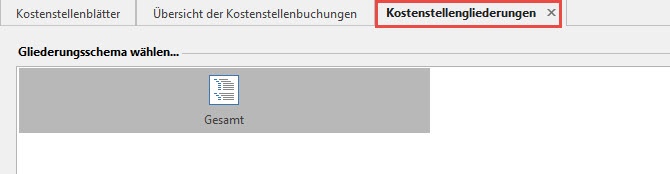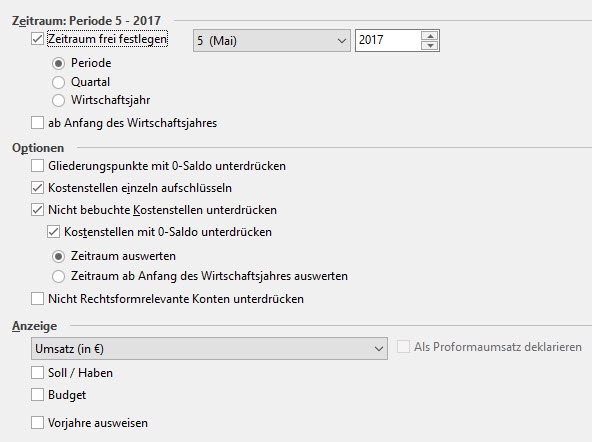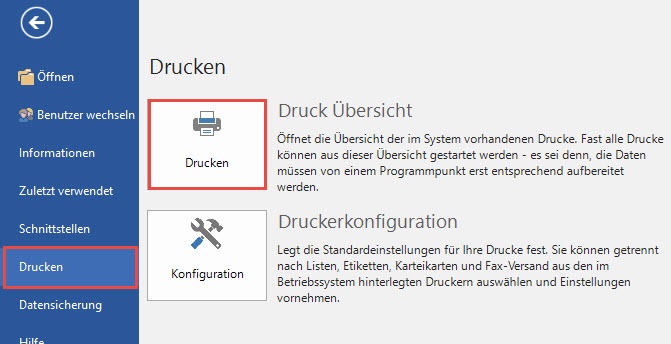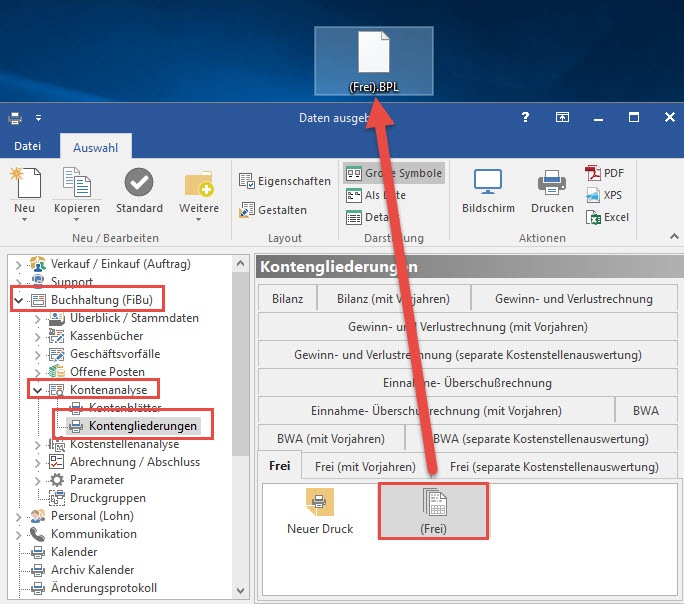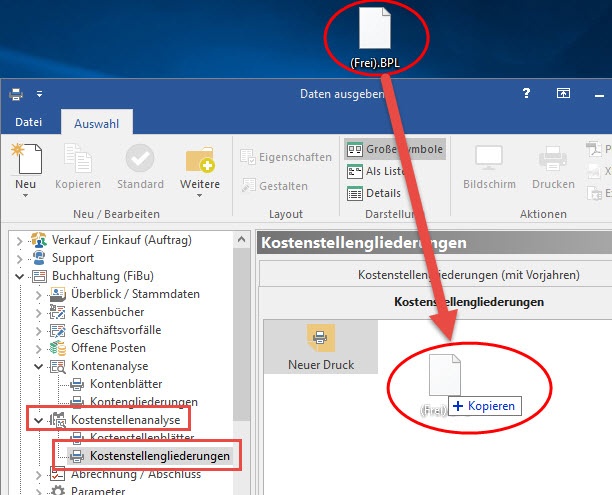Anders als bei der Kontengliederung werden Sie in diesem Bereich nach der Installation keine Vorgaben finden.
Da es sich hier um firmenspezifische Vorgaben handelt, und Sie sich Ihre Kostenstellen über die Stammdaten erst anlegen, muss diese Gliederung der Kostenstellen noch vorgenommen werden.
Die Kostenstellengliederungen können über die Schaltfläche: PARAMETER - KOSTENSTELLEN - KOSTENSTELLENGLIEDDERUNG definiert werden. Erst danach stehen in diesem Bereich Gliederungsschemen zur Auswahl zur Verfügung.
Haben Sie ein Gliederungsschema ausgewählt, gelangen Sie über die Schaltfläche: WEITER in das folgendes Fenster:
Ist das Kennzeichen: "Zeitraum frei festlegen" aktiviert kann der Zeitraum frei ausgewählt werden. Entscheiden Sie sich hier nicht für den Zeitraum Periode sondern Wirtschaftsjahr, können Sie im darunter liegenden Eingabefeld auch nur das gewünschte Jahr auswählen.
Über die angebotenen Optionen können verschiedene Kriterien ausgewählt werden, die für diese Auswertung Berücksichtigung finden sollen.
- Gliederungspunkte mit 0-Saldo unterdrücken - bewirkt, dass auf dem Ausdruck Gliederungspunkte, welche im Auswertungszeitraum nicht bebucht wurden, nicht ausgewiesen werden.
Beachten Sie:
Die 0-Salden Prüfung in den Kostenstellengliederungen Leistung und Kosten getrennt prüft. Somit können auch Kostenstellen mit einem 0-Saldo angezeigt werden, wenn diese im Auswertungszeitraum bebucht wurden. Dies ist der Fall, wenn im gewählten Auswertungszeitraum die gebuchte Leistung identisch mit den gebuchten Kosten ist.
- Kostenstellen einzeln aufschlüsseln - bewirkt, dass auf dem Ausdruck alle bebuchten Kostenstellen unter dem jeweiligen Gliederungspunkt aufgeführt werden.
- Nicht bebuchte Kostenstellen unterdrücken
- Kostenstellen mit 0-Saldo unterdrücken - bewirkt, dass auf dem Ausdruck Kostenstellen, welche im Auswertungszeitraum nicht bebucht wurden, nicht ausgewiesen werden.
- Zeitraum auswerten / Zeitraum ab Anfang des Wirtschaftsjahres auswerten - Zwischen diesen beiden Optionen kann nur gewählt werden, wenn im Bereich Zeitraum "ab Anfang des Wirtschaftsjahres" deaktiviert ist.
- Proformaumsatz verwenden - bewirkt, dass in diese Auswertung auch Buchungen einfließen, welche bisher nur proforma gebucht sind.
- Als Proformaumsatz deklarieren
Im Bereich Anzeige stehen Ihnen folgende Einstellungsmöglichkeiten zur Verfügung:
- Soll / Haben - bewirkt die getrennte Ausweisung der Leistungen und der Kosten. Ist das Kennzeichen nicht gesetzt wird der entsprechende Saldo ausgewiesen.
- Budget - Haben Sie in Ihren Stammdatensätzen der Kostenstellen Budgetvorgaben hinterlegt, werden diese durch das Aktivieren dieser Vorgabe mit ausgewertet.
- Vorjahre ausweisen - ermöglicht Ihnen die Erstellung von Jahresvergleichen. Um z.B. die Entwicklung der Kosten einer Abteilung beurteilen zu können, ist es erforderlich einen Vergleich zu den Kosten der Vorjahre anzustellen.
Folgende Einstellungsmöglichkeiten im Feld "Vorjahre ausweisen“ sind möglich:
1999,2000,2001,2002,2003 oder
2003,2002,2001,2000,1999 oder
99,00,01,02,03 oder
03,02,01,00,99.
Anstelle des Kommas kann als Eingabe für das Trennzeichen auch ein Semikolon benutzt werden. In dieser Auswertung können Werte für bis zu 5 Jahren vor dem aktuellen Abrechnungsjahr dargestellt werden. Eine Anzeige von Werten die "hinter" dem aktuellen Abrechnungsjahr liegen, also Jahre die größer sind als das aktuelle Abrechnungsjahr, ist nicht verfügbar.
Sind für ein Gliederungsschema alle Vorgaben eingestellt, wird über die Schaltfläche: AUFBAUEN das Schema aufgebaut.
Im Bereich "AUSGEBEN" werden die Layouts für Kostenstellengliederungen angezeigt und können entsprechend gedruckt werden. Standardmäßig ist hier noch kein Layout vorhanden. Wie kommt man schnell und einfach zu einer Druckvorlage?
Kopie der Kontengliederung verwenden und anpassen
Wechseln Sie auf die Registerkarte: DATEI - DRUCKEN und öffnen Sie die DRUCK ÜBERSICHT.
Unter BUCHHALTUNG - KONTENANALYSE - KONTENGLIEDERUNGEN steht auf dem Register: "Frei" die Druckvorlage '(Frei)' zur Verfügung.
Markieren Sie die Vorlage und ziehen Sie diese mit der Maus in ein beliebiges Verzeichnis des Windows Explorers (z.B. auf den Desktop).
Anschließend wechseln Sie in diesem Fenster (Daten ausgeben) zu BUCHHALTUNG - KOSTENSTELLENANALYSE - KOSTENSTELLENGLIEDERUNGEN und fügen das Layout "(Frei).bpl" per Drag & Drop ein.
Den Hinweis "Dieses Layout stammt ursprünglich aus einem anderen Bereich. Wollen Sie es trotzdem einladen?" übergehen Sie mit "Ja".
Beachten Sie:
Haben Sie ein Gliederungsschema ausgedruckt und stellen fest, dass bestimmte Kostenstellen in der Auswertung fehlen, obwohl diese Kostenstellen im Auswertungszeitraum bebucht wurden, dann prüfen Sie über Schaltfläche: PARAMETER-KOSTENSTELLEN-KOSTENSTELLENGLIEDERUNG die Zuweisung der Kostenstellen im entsprechenden Gliederungsschema.
Über die Schaltfläche: NEU AUFBAUEN
gelangen Sie wieder in die erste Eingabemaske, in der Sie nun die Möglichkeit haben eine andere Kostenstellengliederung auszuwählen